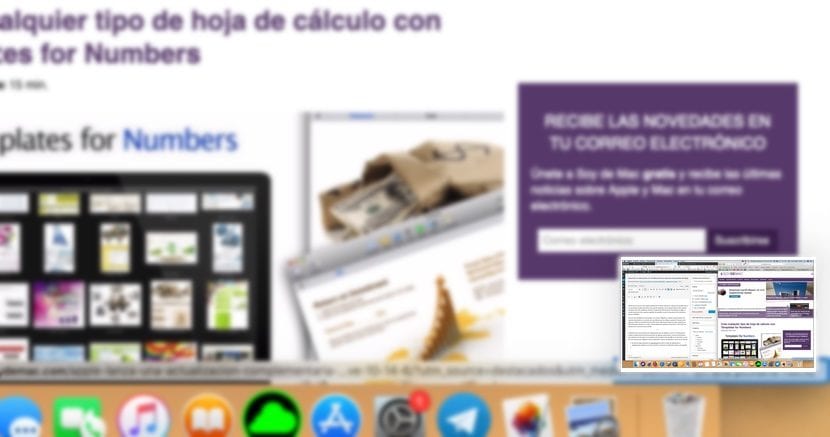
数年の間、AppleはすでにiOSにあったのと同じスクリーンショットシステムを実装し、私たちが撮ったスクリーンショットの下隅に小さなサムネイルを表示しました。 それをクリックすることで、直接編集または共有することができます。 Macでの問題は、複数のスクリーンショットを続けて撮るときです。 サムネイルプレビューがミラーリングされます。
テクノロジーについて書き、スクリーンショットを大量に撮らざるを得ない私たちにとって、それは問題になります。 キャプチャ間の時間を空けるように強制します、ビデオの再生を停止するか(キャプチャがそこからのものである場合)、Photoshopで実行して、そのトレースを削除します。 幸い、非常に簡単な方法でサムネイルプレビューを無効にすることができます。
一部のアプリケーションまたはシステムサービスの操作を変更するためにターミナルに頼らざるを得ない他の構成オプションとは異なり、スクリーンショットのサムネイルプレビューを無効にする必要はありません。 スクリーンキャプチャアプリケーションとその設定を入力します。

- まず、Launchpadをクリックしてアプリケーションドロワーを開き、次にアプリケーションが配置されている[その他]をクリックします。 スクリーンショット。 または、キーの組み合わせを押すことができます コマンド+シフト+5。
- A フローティングバー スクリーンショットを撮るときにmacOSが提供するさまざまなオプションはどこにありますか。
- 次に、[オプション]をクリックし、表示されるドロップダウンボックス内で、チェックボックスをオフにする必要があります フローティングサムネイルを表示します。
このオプションを無効にすると、必要な数のスクリーンショットを連続して撮ることができます それらに同じもののミニチュアが表示されることなく。 唯一の欠点は、スクリーンショットをクリックして要件に適合しているかどうかを確認することで、スクリーンショットにすばやくアクセスできることです。
とても便利な投稿で、とてもシンプルなものが私の一日を素晴らしいものにしました!